在Windows 7操作系统中,桌面背景是用户个性化设置的一个重要部分。更换桌面背景不仅可以使工作或学习环境更加舒适,还能提升个人的审美体验。下面,我将为您详细讲解如何轻松更换Windows 7的桌面背景。
第一步:打开个性化设置
右键点击桌面空白处:首先,将鼠标移至桌面空白区域,右键点击,会弹出一个菜单。
选择“个性化”:在弹出的菜单中,找到并点击“个性化”选项。
第二步:更改桌面背景
点击“桌面背景”:在个性化设置窗口的左侧,找到并点击“桌面背景”选项。
选择背景图片:在打开的“桌面背景”设置页面中,您会看到系统提供的各种背景图片。您可以:
选择系统提供的图片:直接点击您喜欢的图片,然后点击下方的“保存修改”按钮。
自定义背景图片:如果您有自己想要的图片,可以点击“浏览”按钮,选择您想要的图片文件。
第三步:保存修改
调整图片位置:在“桌面背景”设置页面中,您还可以调整图片的位置。例如,选择“填充”、“平铺”或“居中”等选项。
保存设置:选择好背景图片和位置后,点击下方的“保存修改”按钮,即可完成桌面背景的更换。
高级技巧
创建自定义主题:在个性化设置中,您还可以创建自定义主题,包括更改桌面背景、窗口边框颜色、声音和屏幕保护程序等。
更换启动时的桌面背景:如果您想更换启动时的桌面背景,可以按照以下步骤操作:
准备一张分辨率为1024x768的jpg格式图片,图片大小不能超过250k,命名为“backgroundDefault”。
将图片复制到系统所在分区的windows - system32 - oobe文件夹下的info文件夹中的backgrounds文件夹中。
打开注册表编辑器,依次打开HEKY-LOCAL MACHINE SOFTWARE,找到oobe键,在右侧双击background项,将其值修改为“backgroundDefault.jpg”。
通过以上步骤,您就可以轻松更换Windows 7的桌面背景,打造一个个性化且舒适的工作空间了。希望这篇文章对您有所帮助!